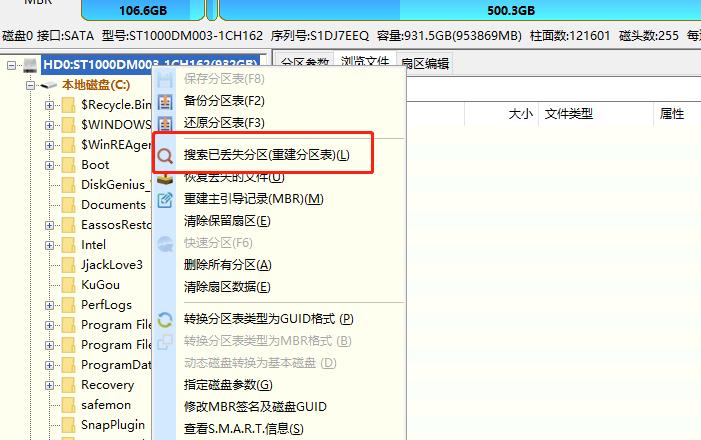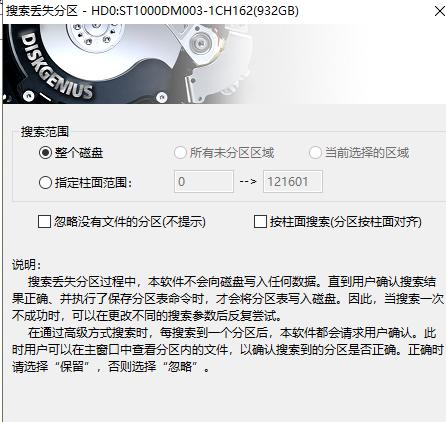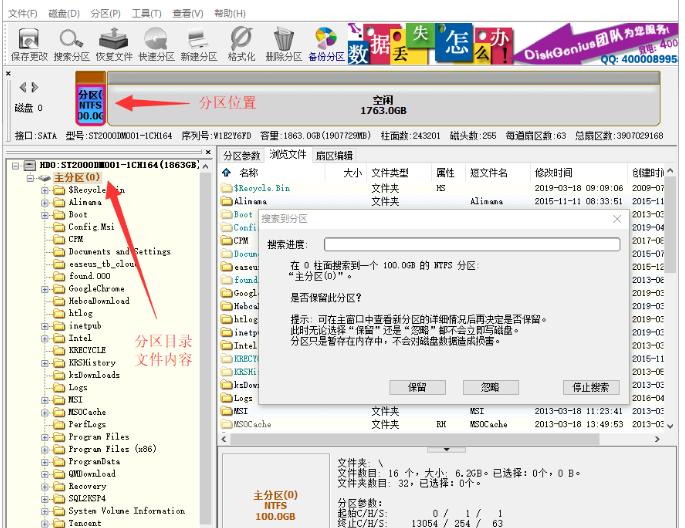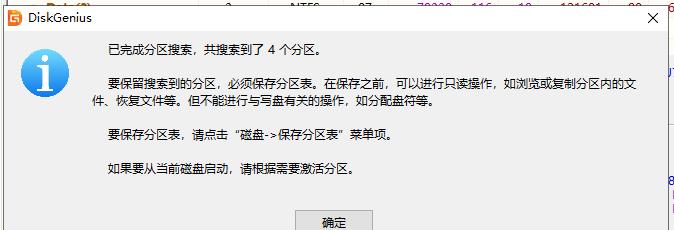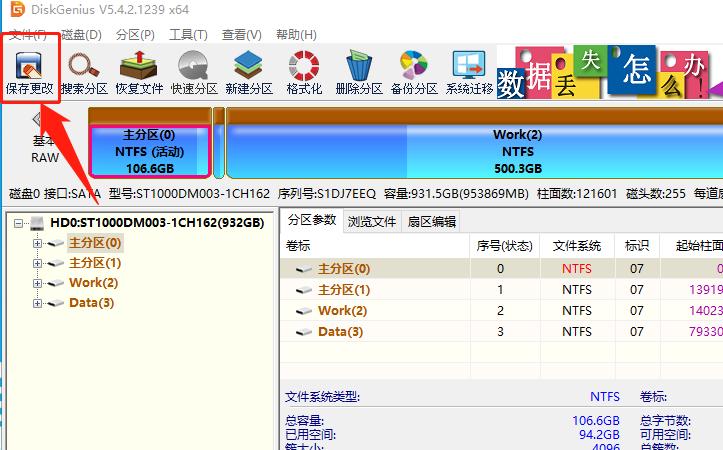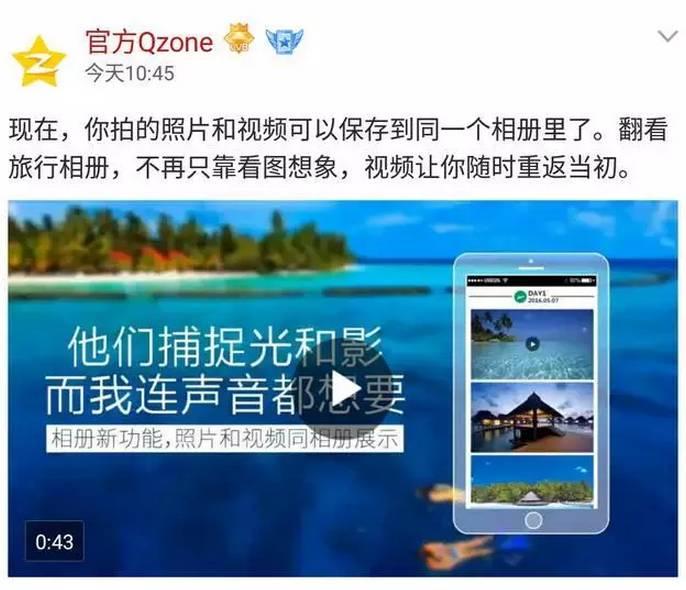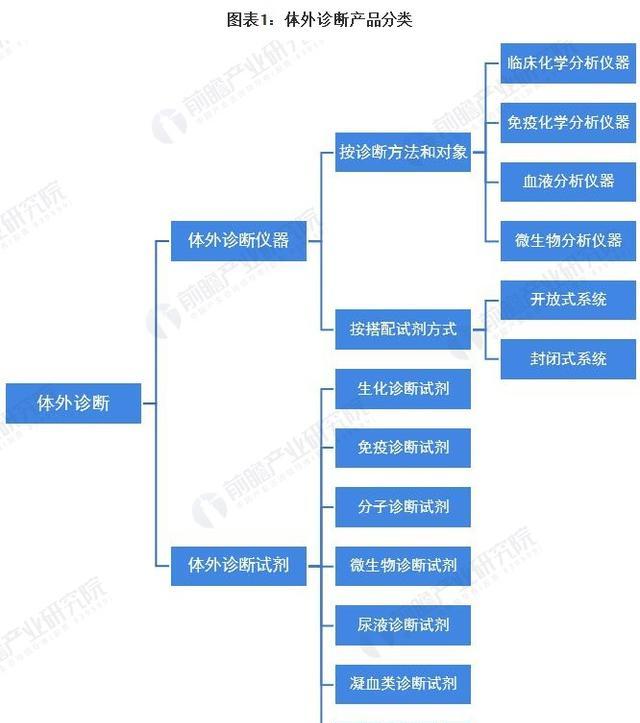重装系统是指对电脑的操作系统例如Windows重新安装。系统重装可以解决各种系统问题,例如电脑感染病毒、系统文件受损、系统变慢、崩溃无法启动、蓝屏等。正常的重装系统操作是将原来的系统分区(通常是C盘)格式化,然后再重新安装Windows。在重装系统之前,只需将原来系统盘的数据备份一下即可,例如桌面文件。但是不少用户在重装系统的时候会误操作,造成比较严重的数据丢失,例如,将操作系统安装到有数据的分区、将硬盘重新分区、整个硬盘变成一个分区等。重装系统丢失的数据还能恢复吗?只要数据没有被覆盖就有希望恢复,具体哪些可以恢复则要看实际的数据丢失情况。重装系统数据丢失怎么恢复?发现数据丢失了,应该立刻停止一切写入操作,防止对数据造成二次破坏。然后使用专业的数据恢复软件进行文件恢复或是分区恢复。接下来,小编分析三种极为常见的重装系统数据丢失情况并提供恢复方法。
重装系统数据丢失情况一
将系统安装到有数据的分区
故障说明在安装系统的时候会要求用户选择一个分区来安装系统,正常应该选择原来的系统分区,但是用户不小心选择了有数据的分区。系统安装程序将该分区格式化,并将操作系统释放安装到了此分区。安装完系统后,只有该分区的数据丢失了,其他分区的数据没有受到影响。
操作系统通常会占用几十G的空间,大量的数据写入会造成严重的数据覆盖,会有很多数据受损甚至是全部覆盖。丢失的数据很难按照原始的目录结构完整恢复。遇到这种情况,不要再运行该系统,以免系统运行期间产生更多的写入操作。将硬盘接到其它电脑上当作从盘使用,然后使用数据恢复软件对这个分区进行完整深度扫描。
恢复方法
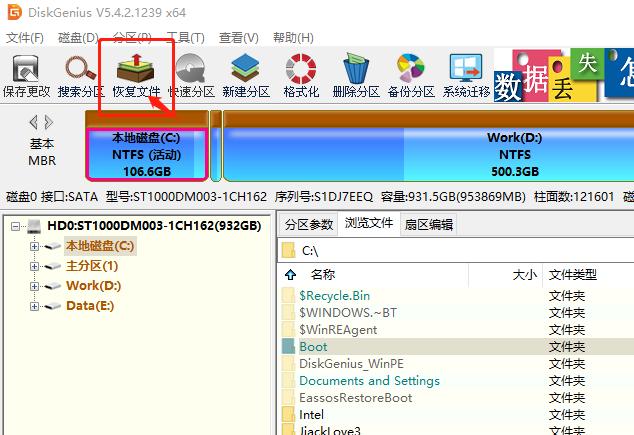
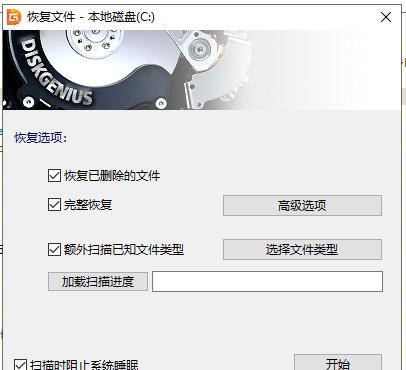
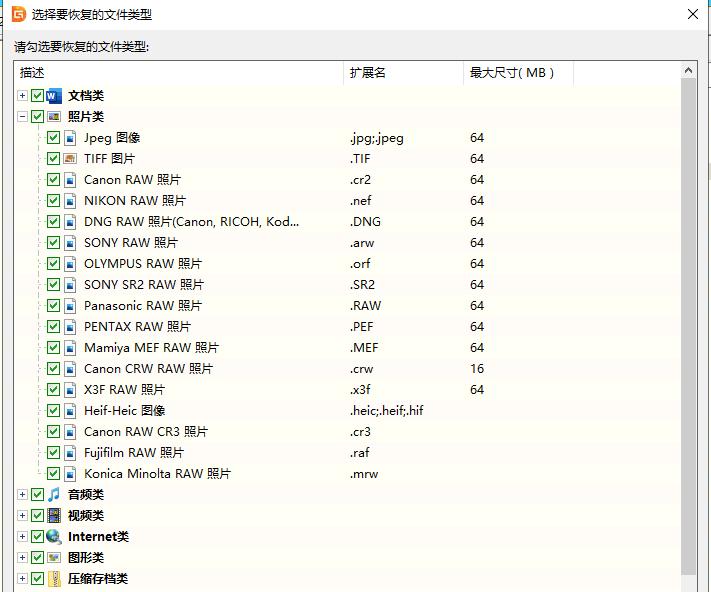
第三步:预览文件,检查文件恢复效果。通过预览文件,可以判断文件是否损坏了。这一步很重要,尤其是当数据覆盖比较严重的情况。预览失败的文件,说明已经损坏了,文件最终复制出去也是损坏的。如果丢失的文件已经被完全覆盖,那么扫描结果中不会显示该文件。如果能预览说明文件是好的,可以恢复成功。
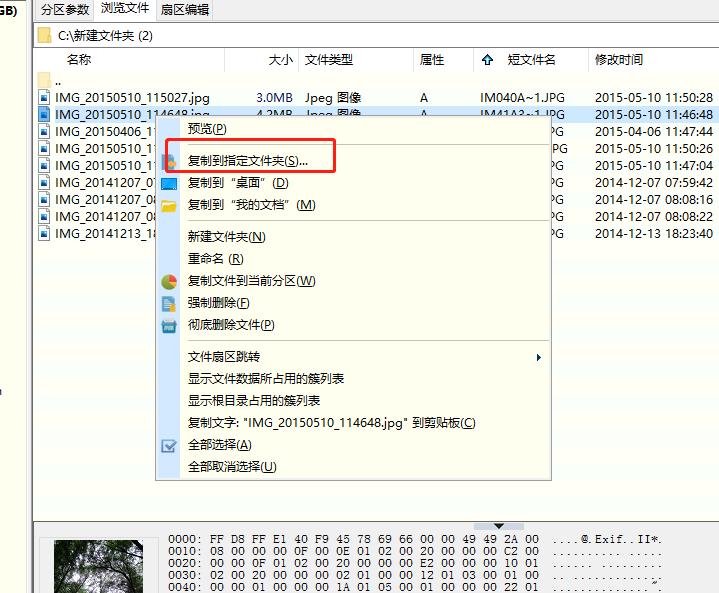
重装系统数据丢失情况二
重新分区将整个硬盘重新分区并格式化
故障说明重装系统后原来的所有分区及文件都没有了,现在硬盘上已经有了新的分区并且新的分区已经被格式化。这种情况,通常也会有大量的写入操作,不过,一般数据是写入到硬盘的开始部分。原来的第一个分区(通常是系统分区C盘)数据覆盖严重,原来第二个分区也可能有少量数据覆盖,其余分区受影响较小。
恢复方法
第一步:在软件左侧找到丢失数据的硬盘,右击该硬盘(例如HD0, HD1),然后选择”恢复丢失的文件”,如下图所示:
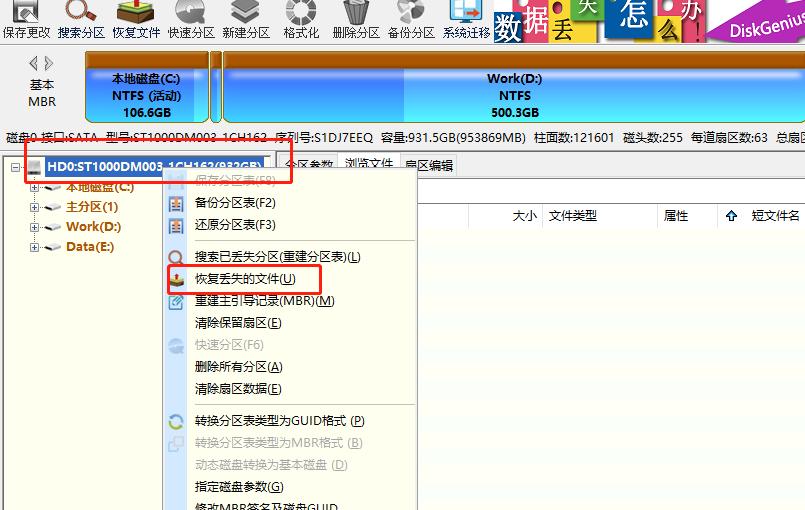
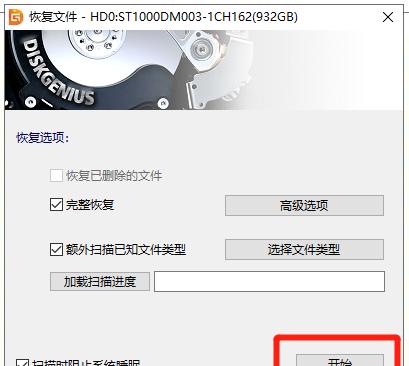
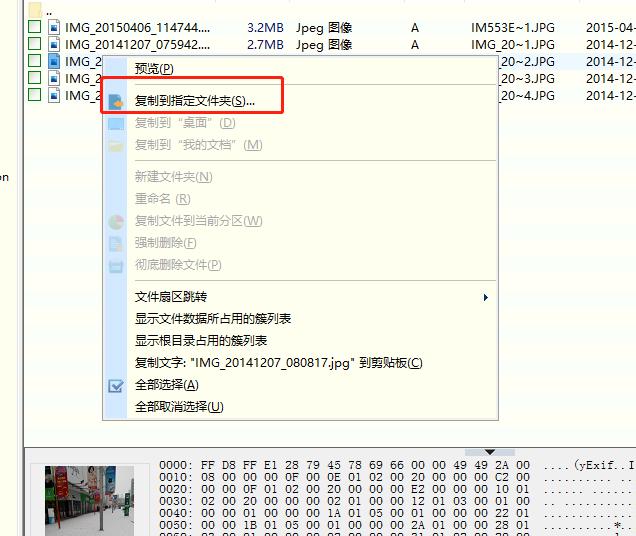
在扫描结果中会看到若干”分区(已识别)”和”孤立的文件”,选择要恢复的文件并复制到其它磁盘完成恢复过程。
重装系统数据丢失情况三
Ghost误操作导致整个磁盘变成一个分区
故障说明
使用ghost软件安装系统的时候,误选择了”Local > Disk > From Image”,系统安装完成后,整个硬盘只有一个分区(通常是C盘),并且此分区与硬盘容量一样大,原来其他的分区都不见了。这种情况,通常也会有大量的写入操作,不过,一般数据是写入到硬盘的开始部分。原来的第一个分区(通常是系统分区C盘)数据覆盖严重,原来第二个分区也可能有少量数据覆盖,其余分区受影响较小。
恢复方法
由于系统运行的时候会随时产生写入操作,因此,应该避免运行该硬盘上的操作系统。可以进入PE也可以将硬盘接到其他电脑上进行恢复。第一步:在DiskGenius中找到丢失数据的硬盘,右击并选择”搜索已丢失分区(重建分区表)”,如下图所示